Eckengesten: Kleine aber feine Neuerung in iPadOS 15.4
Im vergangenen Herbst hat Apple auf dem iPad die Schnellnotizen eingeführt. Mit iPadOS 15.4 wurde das Feature nun durch die sogenannten "Eckengesten" verfeinert: Jetzt ist auch das Anfertigen von Screenshots mit einer einfachen Wischgeste möglich.
Wer sich auf seinem iPad schnell etwas notieren möchte, muss dafür seit iPadOS 15 nicht mehr die Notizen-App öffnen. Standardmäßig waren die neuen Schnellnotizen aktiviert, die man über das Wischen von der rechten unteren Ecke aus aufrufen konnte.
Während die Funktion für viele Nutzer ein Segen war, hat sie mich oft geärgert. Die Schnellnotizen nutze ich so gut wie gar nicht. Sehr oft ist es aber passiert, dass ich diese unbeabsichtigt öffnete wenn ich aus einer App heraus das Dock in den Vordergrund bringen wollte. Etwas zu weit rechts gewischt und die Schnellnotiz musste wieder geschlossen werden, bevor ich zum Dock gelangte. Leider konnte man die Schnellnotizen bisher nicht deaktivieren.
Die neuen Eckengesten
Mit dem Update auf iPadOS 15.4 gehört dieses Problem nun der Vergangenheit an. Mehr noch: Apple hat die Funktion erweitert und nennt sie nun "Eckengesten". Jetzt hat man nicht nur die Möglichkeit, die Schnellnotizen komplett zu deaktivieren - man kann unter iPadOS 15.4 auch eine der beiden Ecken am unteren Bildschirmrand bestimmen.
Zudem gibt es die Möglichkeit, die andere bisher ungenutzte Ecke für eine weitere Geste freizuschalten, um mit dieser dann einen Screenshot anzufertigen.
Eckengesten konfigurieren
Zum Verwalten der Eckengesten hat Apple in iPadOS 15.4 zwei neue Menüpunkte integriert bzw. die vorhandenen erweitert:
- Einstellungen -> Notizen -> Eckengesten
- Einstellungen -> Allgemein -> Gesten -> Eckengesten
Die beiden Menüs sind gleich aufgebaut. Ändert man eine Einstellung unter "Notizen", wird das Setting in die "Gesten" übertragen und umgekehrt. Mit dem Button "Fingerstreichen von Ecke aus erlauben" werden die Eckengesten global an- und ausgeschaltet. Aktiviert man diese, hat man die Wahl zwischen den Punkten "Von linker Ecke streichen" und "Von rechter Ecke streichen".
Die Schnellnotizen können jetzt auf Wunsch auf die linke Seite gesetzt werden. Oder man deaktiviert sie komplett und nutzt auf der linken oder rechten Seite die neue Option, mit dem Streichen des Fingers oder des Apple Pencil aus der unteren Ecke einen Screenshot zu knipsen. Wer möchte, kann auch beide Ecken scharfschalten.
Möchtest du keine News mehr verpassen? Folge uns auf Twitter, oder werde unser Fan auf Facebook.
Oder noch besser, lade hier unsere kostenlose App und sei damit immer auf dem neuesten Stand.

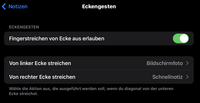
 im Browser
im Browser
Bisher keine Kommentare